先写结论,有两种方法:
- 直接安装插件,简单但是不灵活
- 手动配置,可以更随意些
方法1:插件
实现单文件编译,名为C/C++ Single File Execution plugin。进入偏好设置(快捷键command + ,),找到插件栏搜索安装即可。

安装方法:settings-Plugins。
该插件只是把手动配置CMakeLists.txt写成了插件形式,
自动配置快捷键Ctrl+Shift+Alt+E,或者在编辑区右键选择Add execution for single c/c++ file。
编译运行方式同上。
方法2:手动
step1:定义操作
在偏好设置中从工具栏找到外部工具,

点击加号进行添加,具体添加如下:

注意这里Program的目录中文件是g++而不是gcc,不然编译的时候回莫名其妙编译环境报错。可以直接
bin/后面手动输入g++(默认你电脑已经有g++)

上面两张图片中的如
$FileDir$这种括起来的东西可以点每行空格尾部加号找到。
step2:定义快捷键
同样是打开偏好设置,找到快捷键栏的外部工具选项,直接add即可 😛
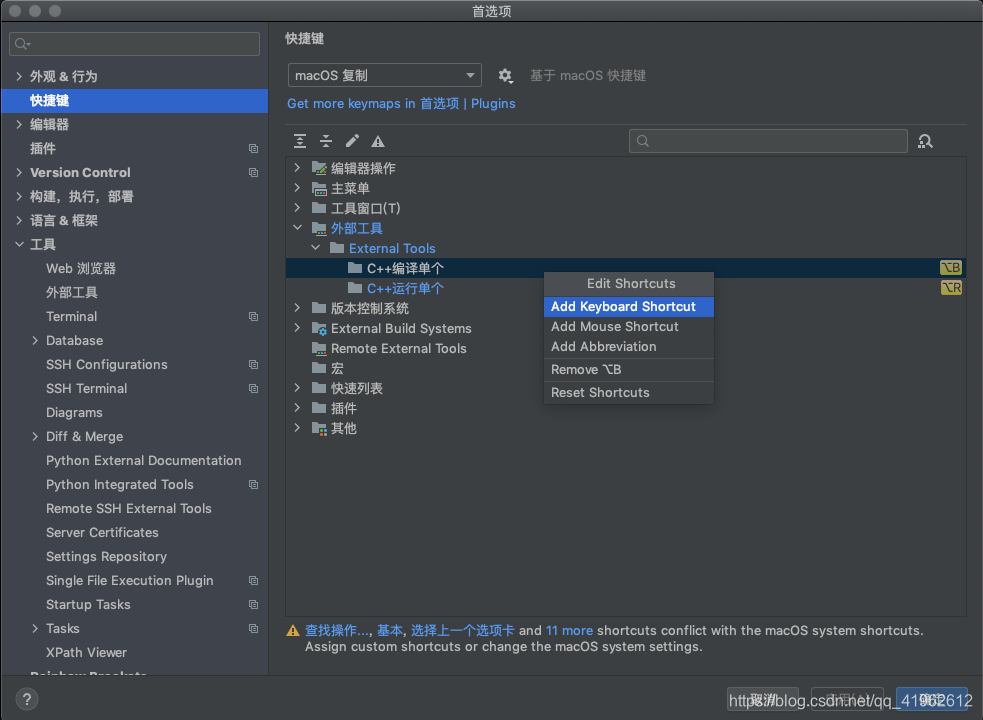
注意别重复了,我这里字母B和R对应的是编译build和运行run比较好记住,看个人偏好吧。
测试
随便写个helloword代码,运行成功。(滑稽.jpg)
#include <stdio.h>
#define _(_) putchar(_);
int main(void){int i = 0;_(
++++++++++++++++++++++++++++
++++++++++++++++++++++++++++
++++++++++++++++++++++++++++
++++++++++++++++++++++++++++
++++++++++++++++++++++++++++
++++i)_(++++++++++++++++++++
++++++++++++++++++++++++++++
++++++++++i)_(++++++++++++++
i)_(--++i)_(++++++i)_(------
----------------------------
----------------------------
----------------------------
----------------------------
----------------i)_(--------
----------------i)_(++++++++
++++++++++++++++++++++++++++
++++++++++++++++++++++++++++
++++++++++++++++++++++++++++
++++++++++++++++++++++++++++
++++++++++++++++++++++++++++
++++++++++++++++++++++++++i)
_(----------------i)_(++++++
i)_(------------i)_(--------
--------i)_(----------------
----------------------------
----------------------------
----------------------------
----------------------------
------i)_(------------------
----------------------------
i)return i;}
编译再运行,成功输出 😄
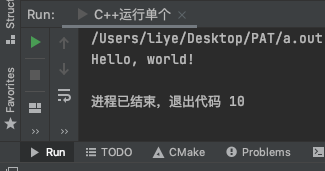






















 1680
1680











 被折叠的 条评论
为什么被折叠?
被折叠的 条评论
为什么被折叠?








